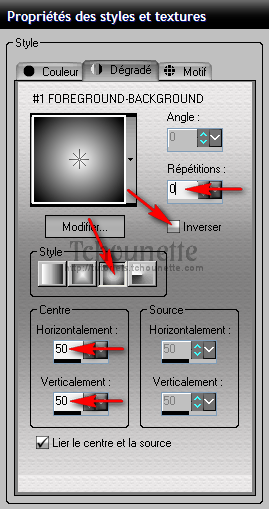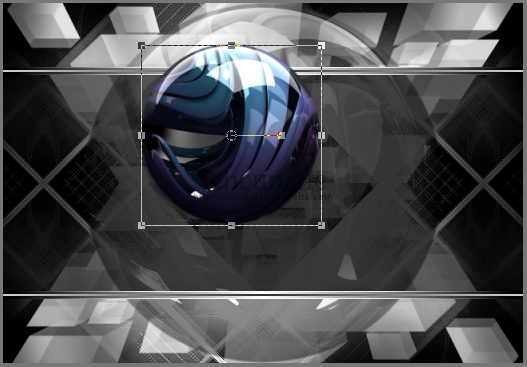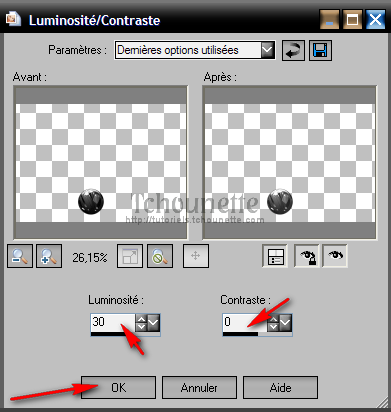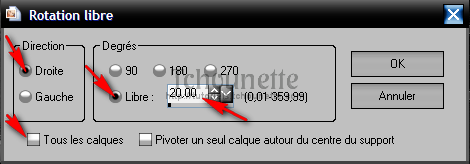Pour réaliser votre tag, vous aurez besoin de ceci :
Installer le filtre "Tramages", dans votre Filters Unlimited 2.0, en cliquant sur "Import"
1- Ouvrir tous vos tubes dans votre PSP, dupliquer les calques, et fermer les originaux
2- Placer la couleur #FFFFFF en avant plan, et la couleur #000000 en arrière plan
3- Configurer votre dégradé : Style Halo, Angle 0, Répétition 0, Inversé non coché
4- Ouvrir une nouvelle image transparente de 650x450 pixel
5- Remplir le calque avec le dégradé
6- Nouveau Calque Raster
7- Remplir le calque avec la couleur #000000
8- Calques, Charger/Enregistrer un masque, Charger à partir du disque
9- Prendre le masque Jillmask2 avec les configurations :
10- Clic droit sur le calque masque
11- Fusionner, Fusionner le groupe
12- Réglage, Netteté, Netteté
13- Effets, Modules Externes, Simple, Diamonds
14- Effets, Modules Externes, Simple, 4 Way Average
15- Clic droit sur le calque
16- Fusionner, Fusionner avec le calque de dessous
17- Effets, Modules Externes, Filters Unlimited 2.0, Tramages, Pool Shadow, avec les configurations :
18- Réglage, Netteté, Netteté
19- Effets, Effets de bords, Accentuer
20- Nouveau Calque Raster
21- Remplir le calque avec la couleur #FFFFFF
22- Calques, Charger/Enregistrer un masque, Charger à partir du disque
23- Prendre le masque Cubes avec les configurations :
24- Clic droit sur le calque masque
25- Fusionner, Fusionner le groupe
26- Effets, Effets Géométriques, Perspective Verticale, avec les configurations :
27- Outil Sélecteur, Mode Echelle
28- Sélectionner le point d'ancrage en bas au centre et remonter le calque à 225 px
29- Clic droit sur le calque
30- Dupliquer le calque
31- Image, Miroir
32- Image, Renverser
33- Clic droit sur le calque
34- Fusionner, Fusionner avec le calque de dessous
35- Réglage, Luminosité et contraste, Clarifier, Intensité de l'Effet=3
36- Ouvrir le fichier TCH-ABS-Abstrait-001.pspimage
37- Sélectionner le calque Boule 1
38- Copier le tube CTRL+C
39- Revenir sur votre espace de travail
40- Coller le tube CTRL+L
41- Mettre le calque Normal en calque Luminance Héritée
42- Diminuer l'opacité du calque à 50
43- Nouveau Calque Raster
44- Outil de Sélection, Sélection rectangle
45- Cliquez sur l'icone Sélection personnalisée, avec les configurations :
46- Remplir la sélection avec la couleur #000000
47- Diminuer l'opacité du calque à 60
48- Désélectionner
49- Nouveau Calque Raster
50- Outil de Sélection, Sélection rectangle
51- Cliquez sur l'icone Sélection personnalisée, avec les configurations :
Haut=80, Gauche=0, Droite=650, Bas=90
52- Remplir la sélection avec le dégradé Halo initial
53- Désélectionner
54- Effets, Effets de bords, Accentuer
55- Clic droit sur le calque
56- Dupliquer le calque
57- Image, Renverser
58- Clic droit sur le calque
59- Fusionner, Fusionner avec le calque de dessous
60- Nouveau Calque Raster
61- Outil de Sélection, Sélection rectangle
62- Cliquez sur l'icone Sélection personnalisée, avec les configurations :
63- Haut=84, Gauche=0, Droite=650, Bas=86
64- Remplir la sélection avec le dégradé Halo initial, mais inversé=coché
65- Désélectionner
66- Clic droit sur le calque
67- Dupliquer le calque
68- Image, Renverser
69- Clic droit sur le calque
70- Fusionner, Fusionner avec le calque de dessous
71- Ouvrir le fichier TCH-ABS-Abstrait-001.pspimage
72- Sélectionner le calque Boule 2
73- Copier le tube CTRL+C
74- Revenir sur votre espace de travail
75- Coller le tube CTRL+L
76- Image, Redimensionner à 50%, rééchantillonnage : Optimal, Redimensionner tous les calques non coché
77- Placer la boule 2 sur votre espace de travail comme ci-dessous :
78- Réglage, Netteté, Netteté
79- Réglage, Teinte et Saturation, Coloriser, avec les configurations :
80- Ouvrir le tube @nn_300509_body_silvercollection001_tdstudio.pspimage
81- Copier le tube CTRL+C
82- Revenir sur votre espace de travail
83- Coller le tube CTRL+V
84- Image, Redimensionner à 50%, rééchantillonnage : Optimal, Redimensionner tous les calques non coché
85- Placer le tube sur votre travail comme ci-dessous :
86- Réglage, Netteté, Netteté
87- Clic droit sur le calque
88- Fusionner, Fusionner avec le calque de dessous
89- Clic droit sur le calque
90- Dupliquer le calque
91- Image, Renverser
92- Clic droit sur le calque
93- Agencer, Placer vers le bas
94- Déplacer le calque en vous servant des flèches de direction du clavier comme ci-dessous :
95- Réglage, Douceur, Adoucir Davantage
96- Refaire Réglage, Douceur Adoucir Davantage
97-Outil de Sélection, Sélection rectangle
98- Avec les configurations :
99- Sélectionner à partir de la ligne bordure jusqu'en bas de votre travail comme ci-dessous :
100- Appuyer trois fois sur la touche Suppr. ou Delete de votre clavier
101- Désélectionner
102- Se placer en haut de la pile des calques
103- Clic droit sur le calque
104- Fusionner, Fusionner avec le calque de dessous
105- Clic droit sur le calque
106- Dupliquer le calque
107- Se placer sur le calque du dessous
108- Réglage, Flou, Flou Gaussien, Rayon=20
109- Mettre le calque Normal en calque Ecran
110- Se replacer en haut de la pile des calques
111- Ouvrir le fichier TCH-ABS-Abstrait-001.pspimage
112- Sélectionner le calque Boule 3
113- Copier le tube CTRL+C
114- Revenir sur votre espace de travail
115- Coller le tube CTRL+L
116- Image, Redimensionner à 30%, rééchantillonnage : Optimal, Redimensionner tous les calques non coché
117- Placer la boule 3 sur votre espace de travail comme ci-dessous :
118- Réglage, Netteté, Netteté
119- Réglage, Teinte et Saturation, Coloriser, avec les mêmes configurations
120- Ouvrir le fichier TCH-ABS-Abstrait-001.pspimage
121- Sélectionner le calque Boule 1
122- Copier le tube CTRL+C
123- Revenir sur votre espace de travail
124- Coller le tube CTRL+L
125- Image, Redimensionner à 22%, rééchantillonnage : Optimal, Redimensionner tous les calques non coché
126- Placer la boule 1 sur votre espace de travail comme ci-dessous :
127- Réglage, Netteté, Netteté
128- Réglage, Teinte et Saturation, Coloriser, avec les mêmes configurations
129- Réglage, Luminosité et contraste, Luminosité et contraste avec les configurations :
130- Ouvrir le fichier TCH-ABS-Abstrait-001.pspimage
131- Sélectionner le calque Boule 2
132- Copier le tube CTRL+C
133- Revenir sur votre espace de travail
134- Coller le tube CTRL+L
135- Image, Redimensionner à 10%, rééchantillonnage : Optimal, Redimensionner tous les calques non coché
136- Placer la boule 2 sur votre espace de travail comme ci-dessous :
137- Réglage, Netteté, Netteté
138- Réglage, Teinte et Saturation, Coloriser, avec les mêmes configurations
139- Clic droit sur le calque
140- Fusionner, Fusionner avec le calque de dessous
141- Clic droit sur le calque
142- Fusionner, Fusionner avec le calque de dessous
143- Clic droit sur le calque
144- Dupliquer le calque
145- Image, Renverser
146- Image, Rotation libre, avec les configurations :
147- Clic droit sur le calque
148- Agencer, Placer vers le bas
149- Déplacer le calque en vous servant des flèches de direction du clavier comme ci-dessous :
150- Réglage, Douceur, Adoucir Davantage
151- Refaire Réglage, Douceur Adoucir Davantage
152- Outil de Sélection, Sélection rectangle
153- Avec les configurations :
154- Sélectionner à partir de 430 px jusqu'en bas de votre travail comme ci-dessous :
155- Appuyer deux fois sur la touche Suppr. ou Delete de votre clavier
156- Désélectionner
157- Se placer en haut de la pile des calques
158- Clic droit sur le calque
159- Dupliquer le calque
160- Se placer sur le calque du dessous
161- Réglage, Flou, Flou Gaussien, Rayon=20
162- Mettre le calque Normal en calque Ecran
163- Se replacer en haut de la pile des calques
164- Ouvrir le tube MarieL_2006_11Novembre_RiWa01t.pspimage
165- Coller le tube CTRL+C
166- Revenir sur votre espace de travail
167- Coller le tube CTRL+L
168- Image, Redimensionner à 80%, rééchantillonnage : Optimal, Redimensionner tous les calques non coché
169- Placer le tube sur votre espace de travail comme ci dessous :
170- Réglage, Netteté, Netteté
171- Clic droit sur le calque
172- Dupliquer le calque
173- Image, Renverser
174- Clic droit sur le calque
175- Agencer, Placer vers le bas
176- Déplacer le calque en vous servant des flèches de direction du clavier comme ci-dessous :
177- Réglage, Douceur, Adoucir Davantage
178- Refaire Réglage, Douceur Adoucir Davantage
179- Outil de Sélection, Sélection rectangle
180- Avec les configurations suivantes :
181- Sélectionner à partir de 430 px jusqu'en bas
182- Appuyer deux fois sur la touche Suppr. ou Delete de votre clavier
183- Désélectionner
184- Diminuer l'opacité du calque à 80
185- Se placer en haut de la pile des calques
186- Clic droit sur le calque
187- Dupliquer le calque
188- Se placer sur le calque du dessous
189- Réglage, Flou, Flou Gaussien, Rayon=20
190- Mettre le calque Normal en calque Ecran
191- Image ajouter des bordures de 5 avec la couleur #000000
192- Image ajouter des bordures de 2 avec la couleur #FFFFFF
193- Image ajouter des bordures de 30 avec la couleur #000000
194- Outils de Sélection, baguette magique, correspondance : Couleur RVB, Tolérance : 0, Progressivité : 0, Anticrénelage non coché
195- Sélectionner la bordure noire
196- Effets, Modules Externes, Filters Unlimited 2.0, Tramages, Tow The Line, avec les configurations :
197- Désélectionner
198- Image ajouter des bordures de 2 avec la couleur #FFFFFF
199- Signer votre tag
28-10-2010-Tag By ©Tchounette


 Pour réaliser votre tag, vous aurez besoin de ceci :Matériel : High Technology - MetalicaFiltre : Filters Unlimited 2.0Filtre : TramagesFiltre : Simple
Pour réaliser votre tag, vous aurez besoin de ceci :Matériel : High Technology - MetalicaFiltre : Filters Unlimited 2.0Filtre : TramagesFiltre : Simple Installer le filtre "Tramages", dans votre Filters Unlimited 2.0, en cliquant sur "Import"
Installer le filtre "Tramages", dans votre Filters Unlimited 2.0, en cliquant sur "Import" 1- Ouvrir tous vos tubes dans votre PSP, dupliquer les calques, et fermer les originaux2- Placer la couleur #FFFFFF en avant plan, et la couleur #000000 en arrière plan3- Configurer votre dégradé : Style Halo, Angle 0, Répétition 0, Inversé non coché4- Ouvrir une nouvelle image transparente de 650x450 pixel5- Remplir le calque avec le dégradé6- Nouveau Calque Raster7- Remplir le calque avec la couleur #0000008- Calques, Charger/Enregistrer un masque, Charger à partir du disque9- Prendre le masque Jillmask2 avec les configurations :10- Clic droit sur le calque masque11- Fusionner, Fusionner le groupe12- Réglage, Netteté, Netteté13- Effets, Modules Externes, Simple, Diamonds14- Effets, Modules Externes, Simple, 4 Way Average15- Clic droit sur le calque16- Fusionner, Fusionner avec le calque de dessous17- Effets, Modules Externes, Filters Unlimited 2.0, Tramages, Pool Shadow, avec les configurations :18- Réglage, Netteté, Netteté19- Effets, Effets de bords, Accentuer20- Nouveau Calque Raster21- Remplir le calque avec la couleur #FFFFFF22- Calques, Charger/Enregistrer un masque, Charger à partir du disque23- Prendre le masque Cubes avec les configurations :24- Clic droit sur le calque masque25- Fusionner, Fusionner le groupe26- Effets, Effets Géométriques, Perspective Verticale, avec les configurations :27- Outil Sélecteur, Mode Echelle28- Sélectionner le point d'ancrage en bas au centre et remonter le calque à 225 px29- Clic droit sur le calque30- Dupliquer le calque31- Image, Miroir32- Image, Renverser33- Clic droit sur le calque34- Fusionner, Fusionner avec le calque de dessous35- Réglage, Luminosité et contraste, Clarifier, Intensité de l'Effet=336- Ouvrir le fichier TCH-ABS-Abstrait-001.pspimage37- Sélectionner le calque Boule 138- Copier le tube CTRL+C39- Revenir sur votre espace de travail40- Coller le tube CTRL+L41- Mettre le calque Normal en calque Luminance Héritée42- Diminuer l'opacité du calque à 5043- Nouveau Calque Raster44- Outil de Sélection, Sélection rectangle45- Cliquez sur l'icone Sélection personnalisée, avec les configurations :46- Remplir la sélection avec la couleur #00000047- Diminuer l'opacité du calque à 6048- Désélectionner49- Nouveau Calque Raster50- Outil de Sélection, Sélection rectangle51- Cliquez sur l'icone Sélection personnalisée, avec les configurations :Haut=80, Gauche=0, Droite=650, Bas=9052- Remplir la sélection avec le dégradé Halo initial53- Désélectionner54- Effets, Effets de bords, Accentuer55- Clic droit sur le calque56- Dupliquer le calque57- Image, Renverser58- Clic droit sur le calque59- Fusionner, Fusionner avec le calque de dessous60- Nouveau Calque Raster61- Outil de Sélection, Sélection rectangle62- Cliquez sur l'icone Sélection personnalisée, avec les configurations :63- Haut=84, Gauche=0, Droite=650, Bas=8664- Remplir la sélection avec le dégradé Halo initial, mais inversé=coché65- Désélectionner66- Clic droit sur le calque67- Dupliquer le calque68- Image, Renverser69- Clic droit sur le calque70- Fusionner, Fusionner avec le calque de dessous71- Ouvrir le fichier TCH-ABS-Abstrait-001.pspimage72- Sélectionner le calque Boule 273- Copier le tube CTRL+C74- Revenir sur votre espace de travail75- Coller le tube CTRL+L76- Image, Redimensionner à 50%, rééchantillonnage : Optimal, Redimensionner tous les calques non coché77- Placer la boule 2 sur votre espace de travail comme ci-dessous :78- Réglage, Netteté, Netteté79- Réglage, Teinte et Saturation, Coloriser, avec les configurations :80- Ouvrir le tube @nn_300509_body_silvercollection001_tdstudio.pspimage81- Copier le tube CTRL+C82- Revenir sur votre espace de travail83- Coller le tube CTRL+V84- Image, Redimensionner à 50%, rééchantillonnage : Optimal, Redimensionner tous les calques non coché85- Placer le tube sur votre travail comme ci-dessous :86- Réglage, Netteté, Netteté87- Clic droit sur le calque88- Fusionner, Fusionner avec le calque de dessous89- Clic droit sur le calque90- Dupliquer le calque91- Image, Renverser92- Clic droit sur le calque93- Agencer, Placer vers le bas94- Déplacer le calque en vous servant des flèches de direction du clavier comme ci-dessous :95- Réglage, Douceur, Adoucir Davantage96- Refaire Réglage, Douceur Adoucir Davantage97-Outil de Sélection, Sélection rectangle98- Avec les configurations :99- Sélectionner à partir de la ligne bordure jusqu'en bas de votre travail comme ci-dessous :100- Appuyer trois fois sur la touche Suppr. ou Delete de votre clavier101- Désélectionner102- Se placer en haut de la pile des calques103- Clic droit sur le calque104- Fusionner, Fusionner avec le calque de dessous105- Clic droit sur le calque106- Dupliquer le calque107- Se placer sur le calque du dessous108- Réglage, Flou, Flou Gaussien, Rayon=20109- Mettre le calque Normal en calque Ecran110- Se replacer en haut de la pile des calques111- Ouvrir le fichier TCH-ABS-Abstrait-001.pspimage112- Sélectionner le calque Boule 3113- Copier le tube CTRL+C114- Revenir sur votre espace de travail115- Coller le tube CTRL+L116- Image, Redimensionner à 30%, rééchantillonnage : Optimal, Redimensionner tous les calques non coché117- Placer la boule 3 sur votre espace de travail comme ci-dessous :118- Réglage, Netteté, Netteté119- Réglage, Teinte et Saturation, Coloriser, avec les mêmes configurations120- Ouvrir le fichier TCH-ABS-Abstrait-001.pspimage121- Sélectionner le calque Boule 1122- Copier le tube CTRL+C123- Revenir sur votre espace de travail124- Coller le tube CTRL+L125- Image, Redimensionner à 22%, rééchantillonnage : Optimal, Redimensionner tous les calques non coché126- Placer la boule 1 sur votre espace de travail comme ci-dessous :127- Réglage, Netteté, Netteté128- Réglage, Teinte et Saturation, Coloriser, avec les mêmes configurations129- Réglage, Luminosité et contraste, Luminosité et contraste avec les configurations :130- Ouvrir le fichier TCH-ABS-Abstrait-001.pspimage131- Sélectionner le calque Boule 2132- Copier le tube CTRL+C133- Revenir sur votre espace de travail134- Coller le tube CTRL+L135- Image, Redimensionner à 10%, rééchantillonnage : Optimal, Redimensionner tous les calques non coché136- Placer la boule 2 sur votre espace de travail comme ci-dessous :137- Réglage, Netteté, Netteté138- Réglage, Teinte et Saturation, Coloriser, avec les mêmes configurations139- Clic droit sur le calque140- Fusionner, Fusionner avec le calque de dessous141- Clic droit sur le calque142- Fusionner, Fusionner avec le calque de dessous143- Clic droit sur le calque144- Dupliquer le calque145- Image, Renverser146- Image, Rotation libre, avec les configurations :147- Clic droit sur le calque148- Agencer, Placer vers le bas149- Déplacer le calque en vous servant des flèches de direction du clavier comme ci-dessous :150- Réglage, Douceur, Adoucir Davantage151- Refaire Réglage, Douceur Adoucir Davantage152- Outil de Sélection, Sélection rectangle154- Sélectionner à partir de 430 px jusqu'en bas de votre travail comme ci-dessous :155- Appuyer deux fois sur la touche Suppr. ou Delete de votre clavier156- Désélectionner157- Se placer en haut de la pile des calques158- Clic droit sur le calque159- Dupliquer le calque160- Se placer sur le calque du dessous161- Réglage, Flou, Flou Gaussien, Rayon=20162- Mettre le calque Normal en calque Ecran163- Se replacer en haut de la pile des calques164- Ouvrir le tube MarieL_2006_11Novembre_RiWa01t.pspimage165- Coller le tube CTRL+C166- Revenir sur votre espace de travail167- Coller le tube CTRL+L168- Image, Redimensionner à 80%, rééchantillonnage : Optimal, Redimensionner tous les calques non coché169- Placer le tube sur votre espace de travail comme ci dessous :170- Réglage, Netteté, Netteté171- Clic droit sur le calque172- Dupliquer le calque173- Image, Renverser174- Clic droit sur le calque175- Agencer, Placer vers le bas176- Déplacer le calque en vous servant des flèches de direction du clavier comme ci-dessous :177- Réglage, Douceur, Adoucir Davantage178- Refaire Réglage, Douceur Adoucir Davantage179- Outil de Sélection, Sélection rectangle180- Avec les configurations suivantes :181- Sélectionner à partir de 430 px jusqu'en bas182- Appuyer deux fois sur la touche Suppr. ou Delete de votre clavier183- Désélectionner184- Diminuer l'opacité du calque à 80185- Se placer en haut de la pile des calques186- Clic droit sur le calque187- Dupliquer le calque188- Se placer sur le calque du dessous189- Réglage, Flou, Flou Gaussien, Rayon=20190- Mettre le calque Normal en calque Ecran191- Image ajouter des bordures de 5 avec la couleur #000000192- Image ajouter des bordures de 2 avec la couleur #FFFFFF193- Image ajouter des bordures de 30 avec la couleur #000000194- Outils de Sélection, baguette magique, correspondance : Couleur RVB, Tolérance : 0, Progressivité : 0, Anticrénelage non coché195- Sélectionner la bordure noire196- Effets, Modules Externes, Filters Unlimited 2.0, Tramages, Tow The Line, avec les configurations :197- Désélectionner198- Image ajouter des bordures de 2 avec la couleur #FFFFFF199- Signer votre tag
1- Ouvrir tous vos tubes dans votre PSP, dupliquer les calques, et fermer les originaux2- Placer la couleur #FFFFFF en avant plan, et la couleur #000000 en arrière plan3- Configurer votre dégradé : Style Halo, Angle 0, Répétition 0, Inversé non coché4- Ouvrir une nouvelle image transparente de 650x450 pixel5- Remplir le calque avec le dégradé6- Nouveau Calque Raster7- Remplir le calque avec la couleur #0000008- Calques, Charger/Enregistrer un masque, Charger à partir du disque9- Prendre le masque Jillmask2 avec les configurations :10- Clic droit sur le calque masque11- Fusionner, Fusionner le groupe12- Réglage, Netteté, Netteté13- Effets, Modules Externes, Simple, Diamonds14- Effets, Modules Externes, Simple, 4 Way Average15- Clic droit sur le calque16- Fusionner, Fusionner avec le calque de dessous17- Effets, Modules Externes, Filters Unlimited 2.0, Tramages, Pool Shadow, avec les configurations :18- Réglage, Netteté, Netteté19- Effets, Effets de bords, Accentuer20- Nouveau Calque Raster21- Remplir le calque avec la couleur #FFFFFF22- Calques, Charger/Enregistrer un masque, Charger à partir du disque23- Prendre le masque Cubes avec les configurations :24- Clic droit sur le calque masque25- Fusionner, Fusionner le groupe26- Effets, Effets Géométriques, Perspective Verticale, avec les configurations :27- Outil Sélecteur, Mode Echelle28- Sélectionner le point d'ancrage en bas au centre et remonter le calque à 225 px29- Clic droit sur le calque30- Dupliquer le calque31- Image, Miroir32- Image, Renverser33- Clic droit sur le calque34- Fusionner, Fusionner avec le calque de dessous35- Réglage, Luminosité et contraste, Clarifier, Intensité de l'Effet=336- Ouvrir le fichier TCH-ABS-Abstrait-001.pspimage37- Sélectionner le calque Boule 138- Copier le tube CTRL+C39- Revenir sur votre espace de travail40- Coller le tube CTRL+L41- Mettre le calque Normal en calque Luminance Héritée42- Diminuer l'opacité du calque à 5043- Nouveau Calque Raster44- Outil de Sélection, Sélection rectangle45- Cliquez sur l'icone Sélection personnalisée, avec les configurations :46- Remplir la sélection avec la couleur #00000047- Diminuer l'opacité du calque à 6048- Désélectionner49- Nouveau Calque Raster50- Outil de Sélection, Sélection rectangle51- Cliquez sur l'icone Sélection personnalisée, avec les configurations :Haut=80, Gauche=0, Droite=650, Bas=9052- Remplir la sélection avec le dégradé Halo initial53- Désélectionner54- Effets, Effets de bords, Accentuer55- Clic droit sur le calque56- Dupliquer le calque57- Image, Renverser58- Clic droit sur le calque59- Fusionner, Fusionner avec le calque de dessous60- Nouveau Calque Raster61- Outil de Sélection, Sélection rectangle62- Cliquez sur l'icone Sélection personnalisée, avec les configurations :63- Haut=84, Gauche=0, Droite=650, Bas=8664- Remplir la sélection avec le dégradé Halo initial, mais inversé=coché65- Désélectionner66- Clic droit sur le calque67- Dupliquer le calque68- Image, Renverser69- Clic droit sur le calque70- Fusionner, Fusionner avec le calque de dessous71- Ouvrir le fichier TCH-ABS-Abstrait-001.pspimage72- Sélectionner le calque Boule 273- Copier le tube CTRL+C74- Revenir sur votre espace de travail75- Coller le tube CTRL+L76- Image, Redimensionner à 50%, rééchantillonnage : Optimal, Redimensionner tous les calques non coché77- Placer la boule 2 sur votre espace de travail comme ci-dessous :78- Réglage, Netteté, Netteté79- Réglage, Teinte et Saturation, Coloriser, avec les configurations :80- Ouvrir le tube @nn_300509_body_silvercollection001_tdstudio.pspimage81- Copier le tube CTRL+C82- Revenir sur votre espace de travail83- Coller le tube CTRL+V84- Image, Redimensionner à 50%, rééchantillonnage : Optimal, Redimensionner tous les calques non coché85- Placer le tube sur votre travail comme ci-dessous :86- Réglage, Netteté, Netteté87- Clic droit sur le calque88- Fusionner, Fusionner avec le calque de dessous89- Clic droit sur le calque90- Dupliquer le calque91- Image, Renverser92- Clic droit sur le calque93- Agencer, Placer vers le bas94- Déplacer le calque en vous servant des flèches de direction du clavier comme ci-dessous :95- Réglage, Douceur, Adoucir Davantage96- Refaire Réglage, Douceur Adoucir Davantage97-Outil de Sélection, Sélection rectangle98- Avec les configurations :99- Sélectionner à partir de la ligne bordure jusqu'en bas de votre travail comme ci-dessous :100- Appuyer trois fois sur la touche Suppr. ou Delete de votre clavier101- Désélectionner102- Se placer en haut de la pile des calques103- Clic droit sur le calque104- Fusionner, Fusionner avec le calque de dessous105- Clic droit sur le calque106- Dupliquer le calque107- Se placer sur le calque du dessous108- Réglage, Flou, Flou Gaussien, Rayon=20109- Mettre le calque Normal en calque Ecran110- Se replacer en haut de la pile des calques111- Ouvrir le fichier TCH-ABS-Abstrait-001.pspimage112- Sélectionner le calque Boule 3113- Copier le tube CTRL+C114- Revenir sur votre espace de travail115- Coller le tube CTRL+L116- Image, Redimensionner à 30%, rééchantillonnage : Optimal, Redimensionner tous les calques non coché117- Placer la boule 3 sur votre espace de travail comme ci-dessous :118- Réglage, Netteté, Netteté119- Réglage, Teinte et Saturation, Coloriser, avec les mêmes configurations120- Ouvrir le fichier TCH-ABS-Abstrait-001.pspimage121- Sélectionner le calque Boule 1122- Copier le tube CTRL+C123- Revenir sur votre espace de travail124- Coller le tube CTRL+L125- Image, Redimensionner à 22%, rééchantillonnage : Optimal, Redimensionner tous les calques non coché126- Placer la boule 1 sur votre espace de travail comme ci-dessous :127- Réglage, Netteté, Netteté128- Réglage, Teinte et Saturation, Coloriser, avec les mêmes configurations129- Réglage, Luminosité et contraste, Luminosité et contraste avec les configurations :130- Ouvrir le fichier TCH-ABS-Abstrait-001.pspimage131- Sélectionner le calque Boule 2132- Copier le tube CTRL+C133- Revenir sur votre espace de travail134- Coller le tube CTRL+L135- Image, Redimensionner à 10%, rééchantillonnage : Optimal, Redimensionner tous les calques non coché136- Placer la boule 2 sur votre espace de travail comme ci-dessous :137- Réglage, Netteté, Netteté138- Réglage, Teinte et Saturation, Coloriser, avec les mêmes configurations139- Clic droit sur le calque140- Fusionner, Fusionner avec le calque de dessous141- Clic droit sur le calque142- Fusionner, Fusionner avec le calque de dessous143- Clic droit sur le calque144- Dupliquer le calque145- Image, Renverser146- Image, Rotation libre, avec les configurations :147- Clic droit sur le calque148- Agencer, Placer vers le bas149- Déplacer le calque en vous servant des flèches de direction du clavier comme ci-dessous :150- Réglage, Douceur, Adoucir Davantage151- Refaire Réglage, Douceur Adoucir Davantage152- Outil de Sélection, Sélection rectangle154- Sélectionner à partir de 430 px jusqu'en bas de votre travail comme ci-dessous :155- Appuyer deux fois sur la touche Suppr. ou Delete de votre clavier156- Désélectionner157- Se placer en haut de la pile des calques158- Clic droit sur le calque159- Dupliquer le calque160- Se placer sur le calque du dessous161- Réglage, Flou, Flou Gaussien, Rayon=20162- Mettre le calque Normal en calque Ecran163- Se replacer en haut de la pile des calques164- Ouvrir le tube MarieL_2006_11Novembre_RiWa01t.pspimage165- Coller le tube CTRL+C166- Revenir sur votre espace de travail167- Coller le tube CTRL+L168- Image, Redimensionner à 80%, rééchantillonnage : Optimal, Redimensionner tous les calques non coché169- Placer le tube sur votre espace de travail comme ci dessous :170- Réglage, Netteté, Netteté171- Clic droit sur le calque172- Dupliquer le calque173- Image, Renverser174- Clic droit sur le calque175- Agencer, Placer vers le bas176- Déplacer le calque en vous servant des flèches de direction du clavier comme ci-dessous :177- Réglage, Douceur, Adoucir Davantage178- Refaire Réglage, Douceur Adoucir Davantage179- Outil de Sélection, Sélection rectangle180- Avec les configurations suivantes :181- Sélectionner à partir de 430 px jusqu'en bas182- Appuyer deux fois sur la touche Suppr. ou Delete de votre clavier183- Désélectionner184- Diminuer l'opacité du calque à 80185- Se placer en haut de la pile des calques186- Clic droit sur le calque187- Dupliquer le calque188- Se placer sur le calque du dessous189- Réglage, Flou, Flou Gaussien, Rayon=20190- Mettre le calque Normal en calque Ecran191- Image ajouter des bordures de 5 avec la couleur #000000192- Image ajouter des bordures de 2 avec la couleur #FFFFFF193- Image ajouter des bordures de 30 avec la couleur #000000194- Outils de Sélection, baguette magique, correspondance : Couleur RVB, Tolérance : 0, Progressivité : 0, Anticrénelage non coché195- Sélectionner la bordure noire196- Effets, Modules Externes, Filters Unlimited 2.0, Tramages, Tow The Line, avec les configurations :197- Désélectionner198- Image ajouter des bordures de 2 avec la couleur #FFFFFF199- Signer votre tag 28-10-2010-Tag By ©Tchounette
28-10-2010-Tag By ©Tchounette